Un cliente FTP es un software que se instala en el ordenador del usuario, y que emplea el protocolo FTP (File Transfer Protocol) para conectarse a un servidor FTP y transferir archivos, ya sea para descargarlos o para subirlos.
Existe una gran cantidad de clientes FTP para Linux, algunos de los más comunes son:
Existe una gran cantidad de clientes FTP para Linux, algunos de los más comunes son:
- FileZilla, es un cliente multiplataforma (Windows, Linux, Mac OS X...), que ofrece un montón de características, como el soporte para FTP sobre SSL/TLS (FTPS) y SSH File Transfer Protocol (SFTP).
- gFTP, es un cliente creado específicamente para sistemas Linux, por lo que su funcionamiento es óptimo. Aunque el desarrollo de gFTP parece haberse detenido (última versión estable en 2008), el software todavía funciona en las últimas versiones de casi todas las distribuciones. Soporta transferencias con los protocolos FTP, FTPS (conexión de control única), HTTP, HTTPS, SSH, y los protocolos de FSP.
- FireFTP, no es un cliente FTP en sí, sino que se trata de una extensión para el navegador Firefox. Es bastante versátil y permite realizar la gran mayoría de funciones que incluye un cliente FTP clásico. Además se integra a la perfección con Firefox y es ideal si usas el servidor FTP para crear páginas web.
- BareFTP, es un cliente FTP de Linux que utiliza el framework de Mono en el entorno de escritorio GNOME. BareFTP se centra en la simplicidad y soporta transferencias con los protocolos FTP, FTP sobre SSL/TLS (FTPS) y SSH File Transfer Protocol (SFTP).
Instalación del cliente FTP: FileZilla
A continuación, mostraremos los pasos fundamentales para la instalación del cliente FTP en el sistema operativo Ubuntu.
Para instalar el cliente FTP FileZilla en GNU Linux Ubuntu abrimos un terminal y ejecutamos el comando "sudo apt-get install filezilla".
A continuación, se iniciará la comprobación de paquetes para la instalación de FileZilla, y nos pedirá confirmación para instalar.
De esta manera ya tendremos instalado el cliente FTP FileZilla en GNU Linux Ubuntu. Para abrirlo accederemos al menú y buscamos "FileZilla".
Al abrirlo por primera vez nos mostrará la ventana de bienvenida.
Para subir o descargar ficheros de un servidor FTP debemos crear un nuevo sitio. Para ello nos vamos a Archivo --> Gestor de sitios.
Se abrirá una nueva ventana para gestionar los sitios, hacemos clic en "Nuevo sitio".
A continuación, introduciremos los siguientes datos:
Si todo es correcto, FileZilla realizará la conexión FTP al servidor indicado, mostrando las carpetas a las que tenga acceso el usuario introducido. Desde esta ventana podremos subir, descargar, eliminar ficheros, crear carpetas, etc.
Una vez conectados al servidor FTP, para subir o descargar un fichero debemos seleccionar el fichero que queramos subir o descargar y hacemos clic derecho sobre el mismo seleccionando la opción "Subir" o "Descargar".
A continuación, se empezará a subir o descargar el fichero. Al finalizar la subida o descarga, el fichero aparecerá en la carpeta en la cual lo hallamos subido o descargado.
Para instalar el cliente FTP FileZilla en GNU Linux Ubuntu abrimos un terminal y ejecutamos el comando "sudo apt-get install filezilla".
A continuación, se iniciará la comprobación de paquetes para la instalación de FileZilla, y nos pedirá confirmación para instalar.
De esta manera ya tendremos instalado el cliente FTP FileZilla en GNU Linux Ubuntu. Para abrirlo accederemos al menú y buscamos "FileZilla".
Al abrirlo por primera vez nos mostrará la ventana de bienvenida.
Acceso a un servidor FTP para subir y descargar ficheros con FileZilla
Para subir o descargar ficheros de un servidor FTP debemos crear un nuevo sitio. Para ello nos vamos a Archivo --> Gestor de sitios.
Se abrirá una nueva ventana para gestionar los sitios, hacemos clic en "Nuevo sitio".
A continuación, introduciremos los siguientes datos:
- Servidor: url o ip del servidor de FTP al que queramos conectarnos, por ejemplo ftp.zorongo.gcap.net o 192.168.115.115.
- Puerto: por defecto el 21.
- Protocolo: seleccionaremos el tipo de protocolo a usar, lo habitual es "FTP - Protocolo de Transferencia de Archivos".
- Modo de acceso: seleccionaremos el tipo de inicio de sesión, en nuestro caso seleccionaremos "Normal".
- Usuario: nombre de usuario del servidor de FTP con permisos suficientes.
- Contraseña: contraseña del usuario anterior.
Si todo es correcto, FileZilla realizará la conexión FTP al servidor indicado, mostrando las carpetas a las que tenga acceso el usuario introducido. Desde esta ventana podremos subir, descargar, eliminar ficheros, crear carpetas, etc.
Subir o descargar ficheros del servidor FTP
Una vez conectados al servidor FTP, para subir o descargar un fichero debemos seleccionar el fichero que queramos subir o descargar y hacemos clic derecho sobre el mismo seleccionando la opción "Subir" o "Descargar".
A continuación, se empezará a subir o descargar el fichero. Al finalizar la subida o descarga, el fichero aparecerá en la carpeta en la cual lo hallamos subido o descargado.




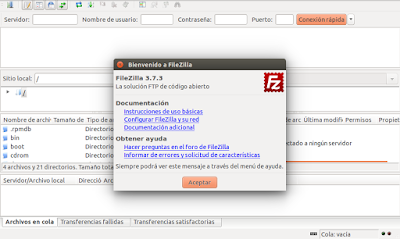






No hay comentarios:
Publicar un comentario